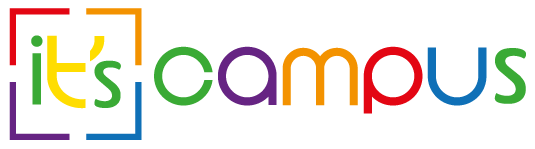- Readers Rating
- Rated 5 stars
5 / 5 ( Reviewers) - Spectacular
- Your Rating
Contenuti dell'articolo
Canva: guida all’editor di foto e grafica più amato del marketing
Ti sarà capitato di dover creare un progetto grafico o editare un’immagine per il tuo business o per scopi personali. In questi casi, Canva è il “professionista” che arriva in tuo soccorso. Se non ne hai mai sentito parlare, si tratta di un software di photo, video e graphic editor online, la cui versione base è completamente gratuita.
Se invece lo conosci e ti interessa imparare ad utilizzarlo, allora sei nel posto giusto. In questo articolo, infatti, vedremo insieme cos’è e come funziona Canva, e perché questo strumento è importante per il marketing della tua azienda o della tua startup.
Cos’è Canva?
Chissà quante volte lo hai sentito nominare! Nel mondo del marketing, Canva è sulla bocca di tutti. E non certo per criticarlo, bensì per esaltarne le prestazioni. Canva è un tool online di foto editing e progettazione grafica particolarmente amato dai professionisti del settore ma anche da chi sta iniziando solo ora ad approcciarsi al vasto e fantastico mondo dei contenuti “visual”. Ma non solo, anche quando si ha occasionalmente bisogno di editare un’immagine o scrivere su una foto, la soluzione al problema è quasi sempre Canva.
Scopri i nostri servizi per startup
Sai perché? È facile e intuitivo, anche grazie al suo formato drag and drop, che rende tutto più semplice. Non sei particolarmente creativo? Questo programma ti offre una vasta selezione di layout preformati ma non per questo poco professionali, e adattabili a diversi modelli (post sui social, volantini o biglietti da visita). A tutto questo si aggiungono milioni di illustrazioni e fotografie che potrai utilizzare per creare i tuoi lavori. Ti dovrai accontentare delle grafiche standard? Assolutamente no. Con Canva potrai far esplodere il designer che è in te modificando le immagini con testi, filtri, colori, icone e altri strumenti avanzati.

Free image from Pexels
Come funziona Canva: impara ad utilizzarlo
Il primo suggerimento per diventare un esperto di Graphic e Photo Editing con Canva arriva direttamente dal sito web ufficiale del famoso tool:
“Il modo migliore per capire come funziona Canva è provarlo!”.
Canva ha un potenziale immenso, quindi segui questa guida per imparare ad utilizzarlo al meglio e sfruttare tutti i suoi strumenti. Con la versione a pagamento avrai accesso ad opzioni più avanzate, ma anche la parte free offre delle possibilità sufficienti a creare grafiche efficaci. Se proprio sei interessato, puoi provare gratuitamente la versione Pro per 30 giorni e poi decidere liberamente se completare l’acquisto o tornare all’offerta base.
Ora però addentriamoci nella pratica con questa semplice guida e iniziamo a capire come funziona Canva e quali sono i suoi principali strumenti.
Registrazione e primi passi
Iniziamo a compiere i primi passi essenziali per imparare ad usare Canva. Vai sul sito ufficiale e clicca sul tasto Iscriviti. Nell’occasione, l’azienda ti ricorderà che il programma sarà sempre gratuito e che sarai in grado di creare splendidi progetti anche senza aver sviluppato particolari competenze grafiche e di foto editing. Direi quindi che è l’occasione ideale per svilupparle!
Hai la possibilità di scegliere diverse opzioni per registrarti: Iscriviti con Google, con Facebook o con l’indirizzo email. In quest’ultimo caso non dovrai fare altro che creare un account inserendo Nome, Email e Password, e iniziare a progettare ciò che desideri.
Crea ciò che vuoi
Una volta registrato, è il momento di dare spazio alla fantasia e sfruttare tutti gli strumenti che Canva offre. La Customer Value Proposition dell’azienda dice tutto:
“Crea ciò che vuoi. Pubblica dove vuoi”.
Quindi accogliamo l’invito e iniziamo a scoprire come utilizzare Canva cliccando sul tasto Crea Progetto. Qui potrai cliccare su Dimensioni Personalizzate e impostare le misure in pixel, pollici, millimetri o centimetri più adatte a ciò che intendi creare, per poi cliccare su Crea nuovo progetto.

Screenshot da Canva
Se invece sai già dove andrai a pubblicare il tuo lavoro, non perdere tempo a cercare su Google le dimensioni adatte tipo “Quali sono le dimensioni di un post su Facebook?”, perché Canva lo fa per te! Su “crea progetto” troverai infatti una selezione di formati consigliati già pronti, con le misure adeguate. Tra questi compaiono:
- Post di Facebook
- Copertina Facebook
- Storia di Instagram
- Logo
- Infografica
- Volantino
Ce ne sono tanti altri, ma per avere il plus che solo Canva può offrirti devi selezionare la voce Modelli.
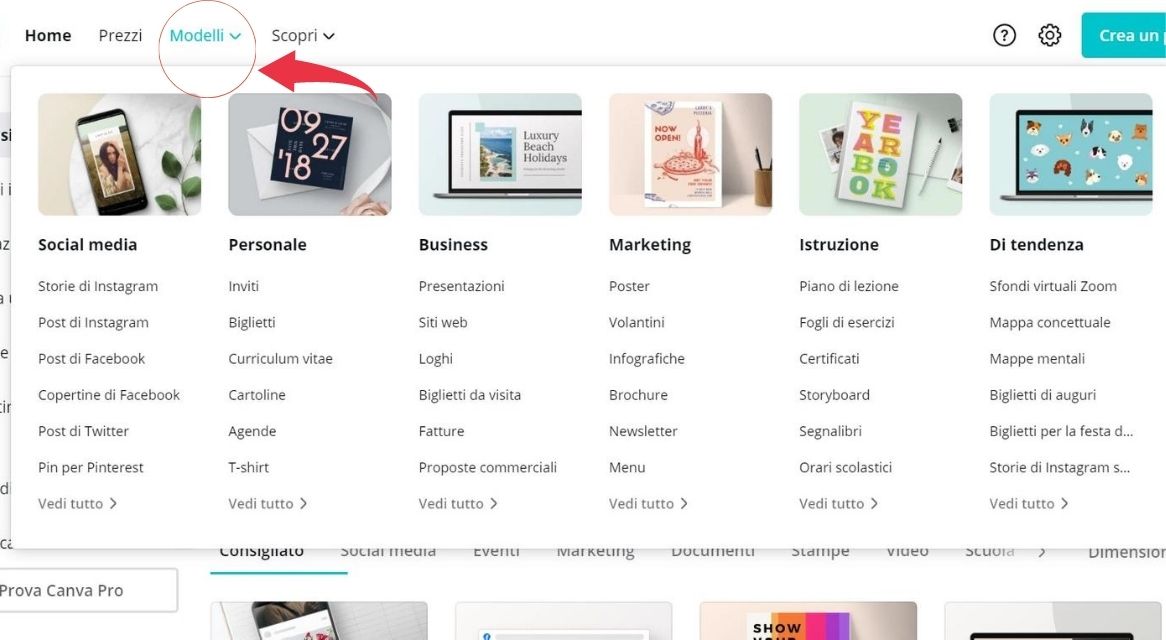
Screenshot da Canva
In questa sezione potrai utilizzare il formato che ti interessa, scegliendo tra le principali categorie:
- Social Media (storie e post per i principali social network)
- Personale (cartoline, biglietti di auguri, CV)
- Business (presentazioni, loghi, layout per siti web)
- Marketing (poster, brochure, newsletter)
- Istruzione (segnalibri, orari scolastici)
- Di Tendenza (collage di foto, anteprime di YouTube, ecc)
Scelto il formato, non sai cosa inserire nel tuo progetto? In questo caso Canva ti aiuta con milioni di foto e illustrazioni ad alta qualità, sia gratuite che a pagamento, che troverai cliccando su Scopri e poi su Foto o Icone.
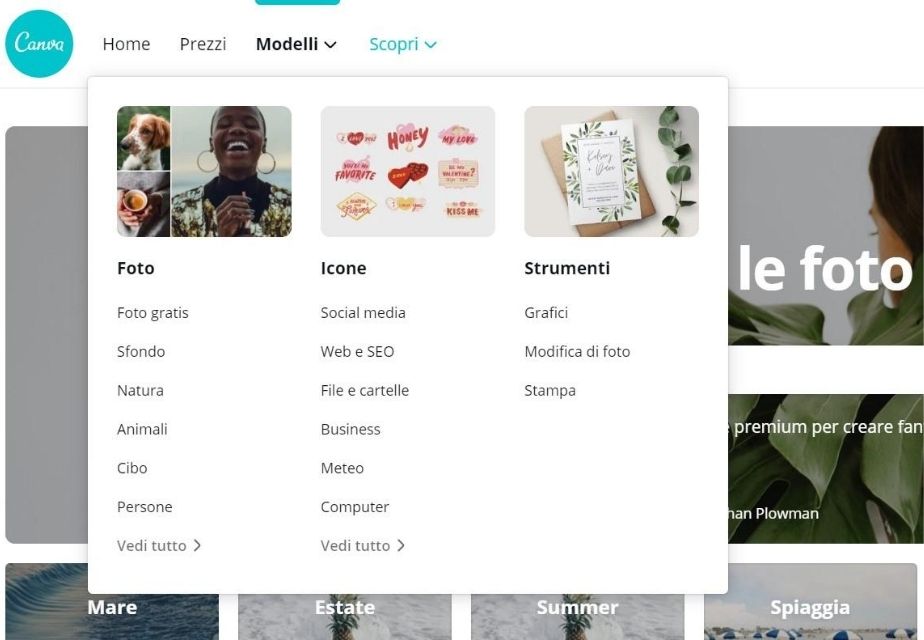
Screenshot da Canva
Anche queste ultime, come i modelli, sono raggruppate in categorie. Quali sono? Praticamente tutte quelle che ti vengono in mente! Tra le icone, invece, troverai quelle in primo piano e poi griglie, cornici, forme, adesivi, grafici, ecc… Dovrai semplicemente trascinarle dalla tab in cui sono raccolte, all’interno della cornice del tuo progetto. Se invece vuoi utilizzare un’immagine di tuo proprietà, non devi far altro che cliccare su Caricamenti per importare la tua foto e poi procedere con l’editing.
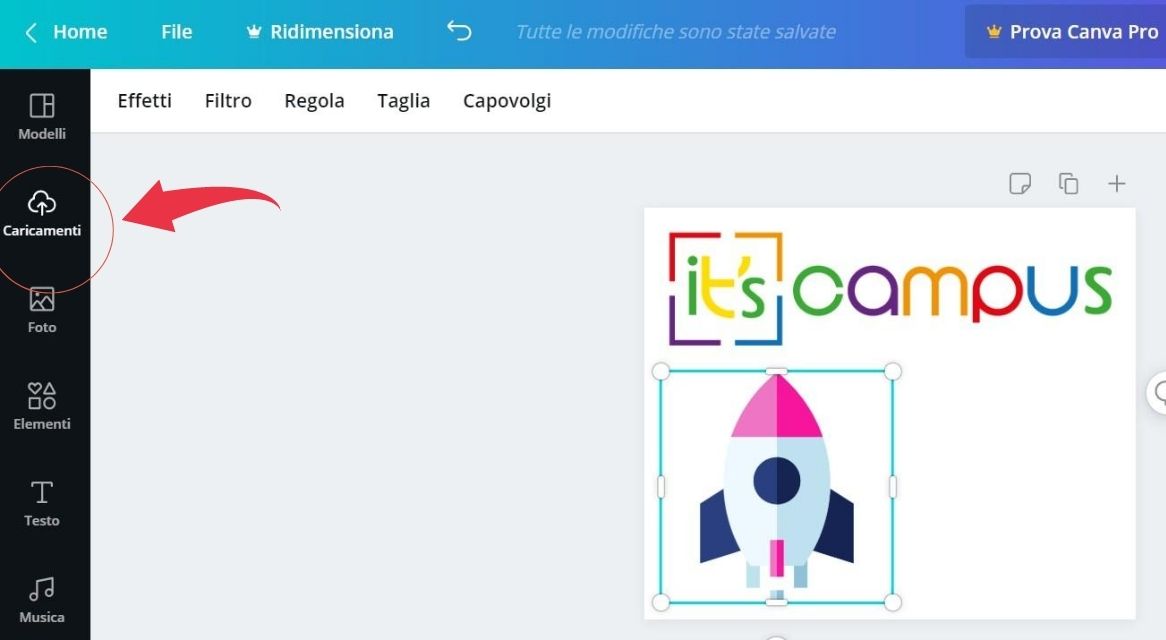
Screenshot da Canva
Strumenti di Canva
Ora che hai impostato il tuo progetto grafico, è arrivato il momento di servirti della suite di strumenti di Canva per renderlo più attraente possibile.
- Testo: questa opzione permette tra le tante cose di scrivere su una foto. La trovi nella colonna degli strumenti a sinistra, e ti da la possibilità di inserire un’intestazione, un sottotitolo o un testo più corposo, ognuno dei quali differisce per la dimensione del carattere. Oltre a questi puoi scegliere delle “composizioni di testo”, cioè un layout che comprende un titolo con un suo font e una specifica dimensione del carattere, cui si aggiungono sottotitoli e corpo del testo caratterizzati da altri font e dimensioni. Per l’aggiunta del testo non devi nemmeno utilizzare il drag and drop, ti basterà cliccare sul tipo di testo che ti interessa e questo comparirà all’interno del tuo progetto;
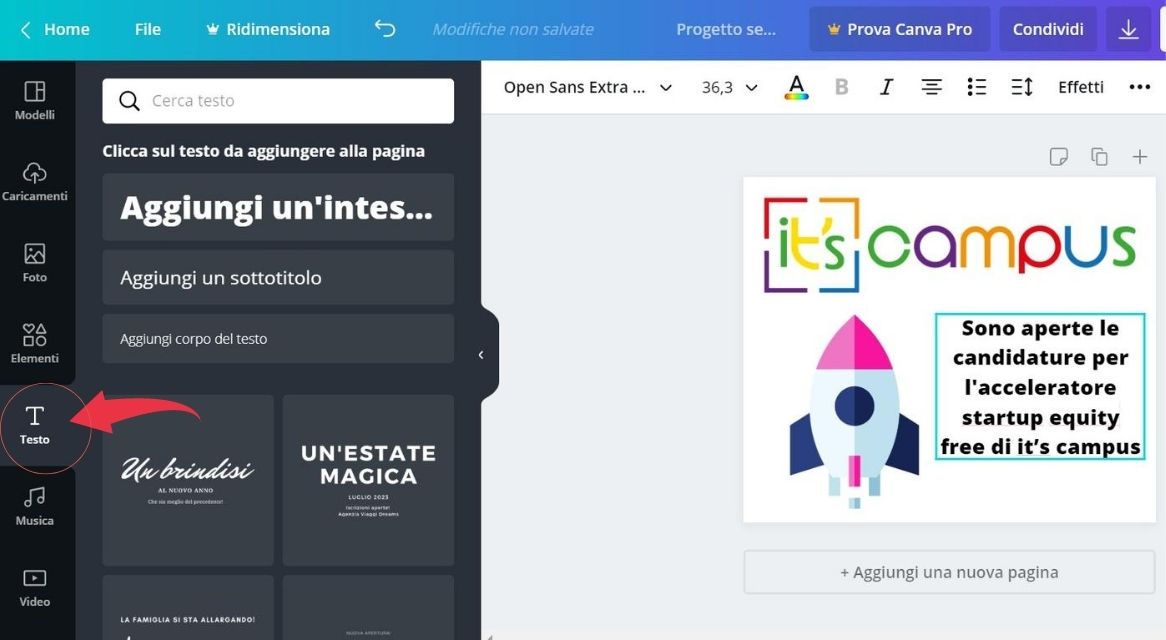
Screenshot da Canva
- Musica: questo strumento avanzato dà un tocco di classe davvero accattivante al tuo lavoro! Puoi inserire un sottofondo musicale alla tua immagine, video o progetto più articolato. Ti basterà scegliere una categoria o ricercarla digitandone il nome, per esempio “Metal”. Appena scegli la traccia, cliccaci sopra e la troverai già dentro il tuo progetto. Potrai anche scegliere il punto della canzone in cui vuoi far partire l’audio;
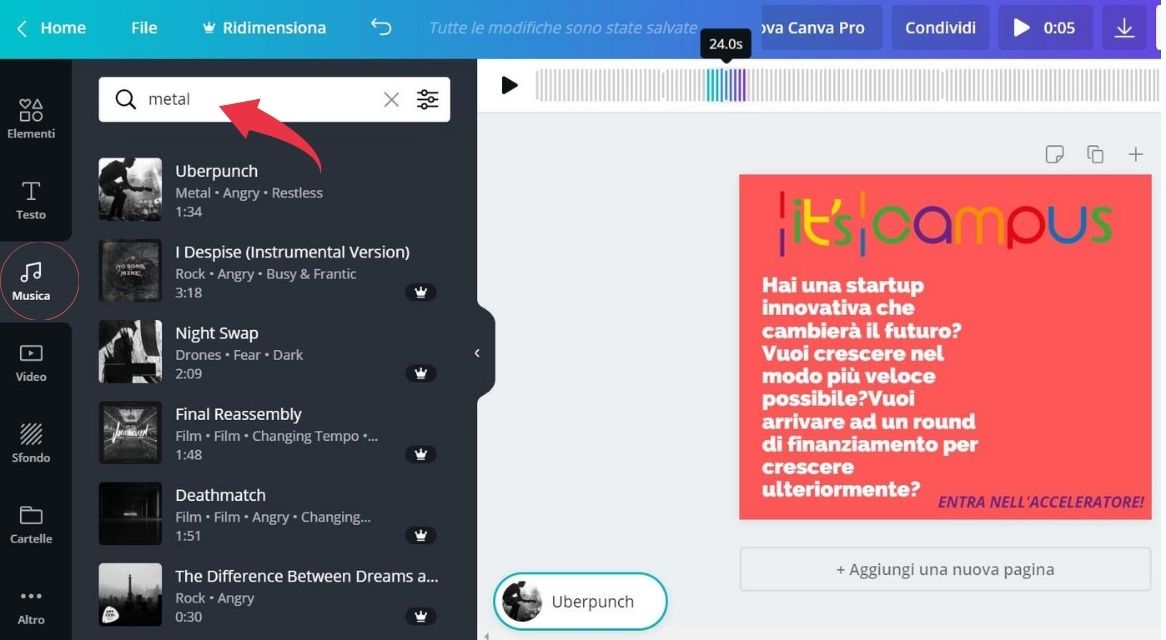
Screenshot da Canva
- Video: così come per la musica, è possibile inserire un video al progetto. Seleziona una categoria che ti interessa e scegli il video che preferisci. Durano da pochi secondi a qualche minuto e puoi farli partire da un punto specifico servendoti dell’opzione “taglia“;

Screenshot da Canva
- Sfondo: con questa opzione puoi inserire lo sfondo più adatto, dal singolo colore ad illustrazioni più complesse;
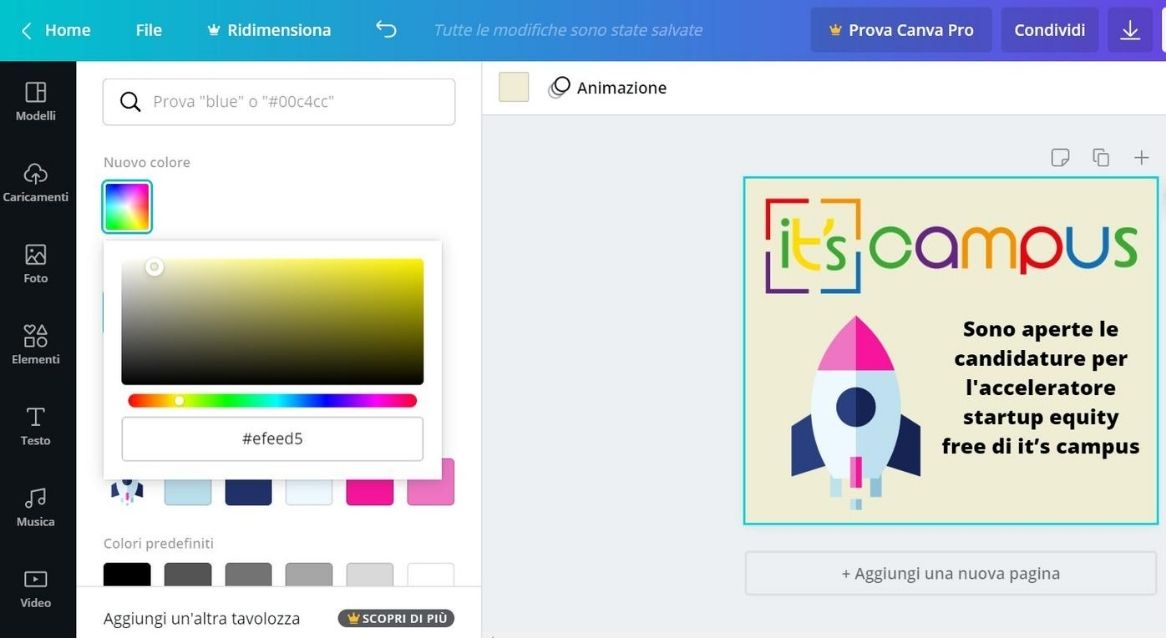
Screenshot da Canva
- Altro: cliccando su “altro” si ha la possibilità di integrare software, applicazioni e social media con Canva. Con un semplice click, puoi importare ed inserire nel tuo progetto le foto caricate sulle tue pagine social, ma anche le immagini che normalmente si possono scaricare dai principali siti internet di foto gratuite (per esempio Pixabay e Pexels).
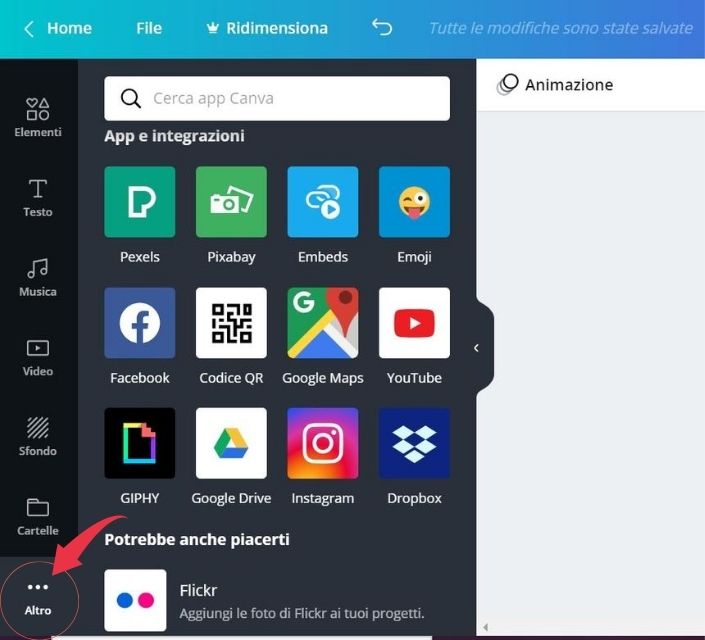
Screenshot da Canva
Canva: perché è importante per la tua startup
Nel settore marketing, sapersi destreggiare con i programmi di foto editing e graphic design è fondamentale. Il motivo per cui utilizzare Canva è importante per un’azienda o una startup sta nel fatto che il Visual rappresenta al giorno d’oggi una calamita per l’attenzione dei potenziali clienti. Questi ultimi sono continuamente bombardati da pubblicità su tutti i canali, e per questo hanno sviluppato una sorta di scudo protettivo. Come abbattere queste difese? Sfruttando il potere attrattivo di grafiche accattivanti e copy persuasivi. Come abbiamo visto tutto questo si può ottenere con un unico software come Canva, che ingloba tutto ciò che può ottenere la considerazione di un utente: immagini, icone, video, musica e testi.
Partecipa al nostro acceleratore startup!
Conclusione
Per far emergere la tua startup tra i competitors sempre più agguerriti, potresti valutare di puntare anche su grafiche che attraggono l’attenzione e poi colpiscono. Abbiamo visto cos’è Canva, come funziona e perché è importante, quindi ti consiglio di seguire questo tutorial e metterlo in pratica per svettare in mezzo alla concorrenza.
articolo by Luca Lampis